Όπως και στον συγγραφέα libreoffice να δημιουργήσει ένα φύλλο τοπίου. Πώς να δημιουργήσετε μια σελίδα άλμπουμ στο LibreOffice
- Αλλάξτε τον προσανατολισμό της σελίδας ολόκληρου του εγγράφου
- Αλλάξτε τον προσανατολισμό μιας μόνο σελίδας
- Πώς να δημιουργήσετε μια σελίδα άλμπουμ στο LibreOffice
- Συμπεράσματα
- Περιεχόμενα
- Αλλάξτε τον προσανατολισμό της σελίδας μόνο για ορισμένες σελίδες
- Στυλ μονής σελίδας
- Χειροκίνητη επιλογή στυλ σελίδας
Ο LibreOffice Writer είναι ένα πρόγραμμα που περιλαμβάνεται στο πακέτο LibreOffice, το οποίο κερδίζει δημοτικότητα κάθε χρόνο. Για τους περισσότερους, αυτό το πακέτο έχει αντικατασταθεί από το MS Office, ειδικά αποπλανήσει τους ιδιοκτήτες επιχειρήσεων, αφού το λογισμικό ( λογισμικού ) διανέμεται εντελώς δωρεάν.
Πώς να αλλάξετε τον προσανατολισμό στον LibreOffice Writer;
Ωστόσο, αυτό δεν είναι το μόνο πλεονέκτημα του Libra - μια ευέλικτη διασύνδεση και ευρεία λειτουργικότητα θα βοηθήσει στην επίλυση οποιωνδήποτε εργασιών που έχουν τεθεί για τον εργαζόμενο. Το πακέτο, εκτός από το Viterra, περιλαμβάνει πέντε ακόμα προγράμματα: τον επεξεργαστή πίνακα Calc, το εργαλείο δημιουργίας και επίδειξης παρουσιάσεων Impress, τον επεξεργαστή Draw, τον επεξεργαστή τύπων Math και το σύστημα βάσης διαχείρισης βάσεων δεδομένων. Όπως μπορείτε να δείτε, τα προγράμματα είναι για τις πιο διαφορετικές εργασίες.
Ωστόσο, θα επικεντρωθούμε στον LibreOffice Writer, επειδή η εργασία με το κείμενο σε ηλεκτρονική μορφή έχει γίνει αναπόσπαστο κομμάτι οποιασδήποτε ροής εργασίας, ξεκινώντας με μελέτες και τελειώνοντας με την εργασία στο γραφείο. Το πρόγραμμα έχει μια ωραία και ανταποκριτική διεπαφή. Ένα άτομο που δεν έχει εργαστεί προηγουμένως με τους συντάκτες κειμένων θα γίνει γρήγορα άνετο. Τα υπόλοιπα είναι ισχυρά επεξεργαστή κειμένου , το οποίο σας επιτρέπει να εκτελέσετε όλες τις πιθανές λειτουργίες με το κείμενο (πληκτρολόγηση, επεξεργασία κ.λπ.).
Ένα κοινό πρόβλημα με τη χρήση του Vraiter αλλάζει τον προσανατολισμό του φύλλου. Μερικές φορές είναι απαραίτητο να αλλάξουμε τη συνήθη αναπαράστασή μας στο τοπίο για καλύτερη παρουσίαση πληροφοριών, όπως γραφήματα ή πίνακες. Δεν υπάρχει τίποτα περίπλοκο σε αυτή τη διαδικασία.
Μεταβείτε στο μενού "Μορφοποίηση" και, στη συνέχεια, στο "Σελίδα". Στη συνέχεια, στο "Μέγεθος χαρτιού" επιλέξτε το τοπίο, κάντε κλικ στο OK.
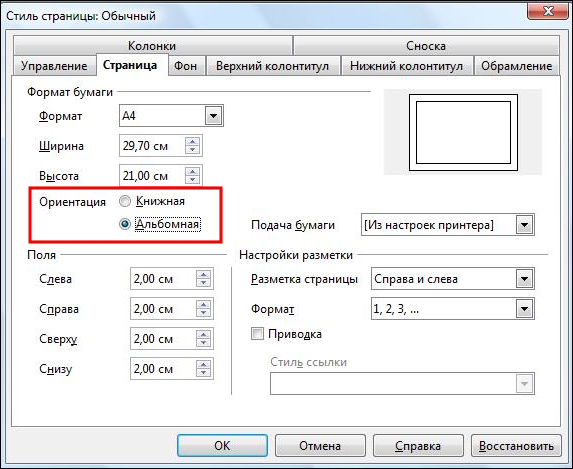
ΠΡΟΣΟΧΗ. Μην φοβάστε, βλέποντας τον προσανατολισμό με το όνομα "Πορτρέτο" - αυτό είναι το ίδιο βιβλίο, ακριβώς κάτω από ένα διαφορετικό όνομα.
Ωστόσο, αυτές οι ρυθμίσεις θα αλλάξουν την προβολή σε όλο το έγγραφο, αλλά εάν θέλετε να εφαρμόσετε προσανατολισμό τοπίου μόνο σε ορισμένα φύλλα, ακολουθήστε τις παρακάτω οδηγίες.
- Μεταβείτε στο μενού "Μορφοποίηση" - "Στυλ και μορφοποίηση".
- Στη συνέχεια, κάντε κλικ στο "Στυλ".
- Τώρα πρέπει να δημιουργήσετε ένα νέο στυλ, για να το κάνετε αυτό, επιλέξτε "Νέο" και μεταβείτε στην καρτέλα "Διαχείριση", όπου μπορείτε να εισάγετε το όνομα του στυλ.
- Μεταβείτε στην καρτέλα "Σελίδα", επιλέξτε το πλαίσιο μεγέθους χαρτιού τοπίου και κάντε κλικ στο OK.
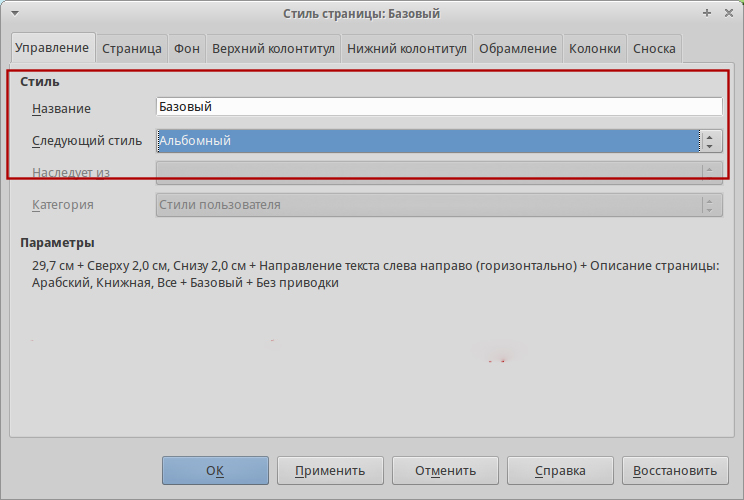
Παραδέχομαι ειλικρινά - δεν καταλαβαίνω πολύ καλά στα προγράμματα γραφείου ·)
Αλλά δεδομένου ότι στην εργασία υπάρχουν συχνά ερωτήσεις σχετικά με προγράμματα όπως Το Microsoft Office ή OpenOffice, τότε αποφάσισα να ασχοληθώ καλύτερα με αυτά τα θέματα.
Αλλάξτε τον προσανατολισμό της σελίδας ολόκληρου του εγγράφου
1. Κάντε κλικ στο μενού Format -> Page
2. Στο πλαίσιο διαλόγου " Στυλ σελίδας : Κανονικό ", επιλέξτε την καρτέλα " Σελίδες ", τοποθετήστε ένα σημάδι επιλογής στον επιθυμητό προσανατολισμό ( Πορτραίτο ή Τοπίο )
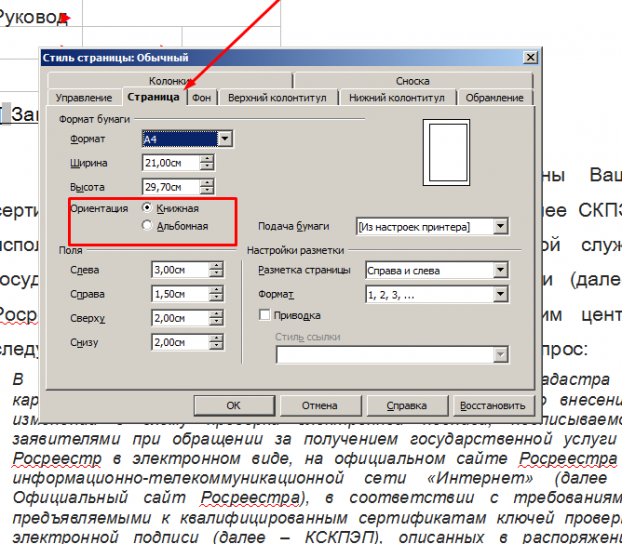
Ως αποτέλεσμα, ο προσανατολισμός θα αλλάξει σε όλες τις σελίδες του εγγράφου.
Αλλάξτε τον προσανατολισμό μιας μόνο σελίδας
Και εδώ υπέφερα πολύ, γιατί δεν είναι τόσο εύκολο και βολικό όσο στο Λόγο))
Η μέθοδος που χρησιμοποίησα είναι περισσότερο από αδέξια ... αλλά εξακολουθεί να λειτουργεί.
Η βάση αυτής της μεθόδου είναι η χρήση στυλ.
1. Ανοίξτε το έγγραφό σας στο OpenOffice Writer
2. Ανοίξτε το μενού στυλ: Μορφή -> Στυλ ( ή F11)
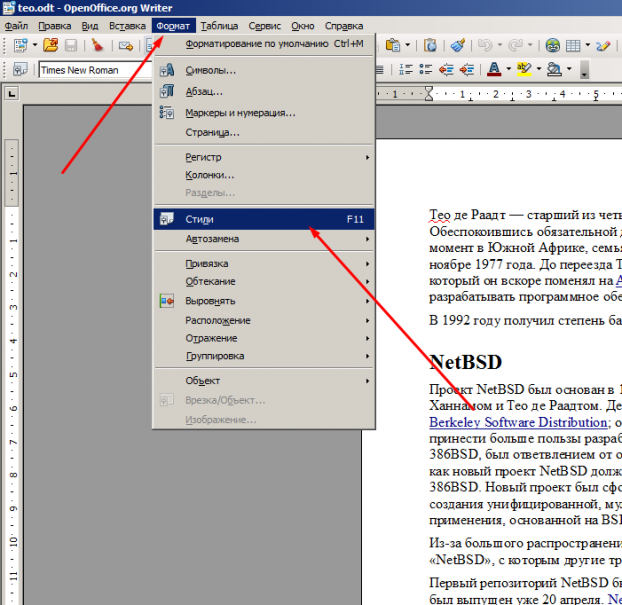
3.Στο παράθυρο διαλόγου Στυλ και μορφοποίηση, επιλέξτε το εικονίδιο Στυλ σελίδας.
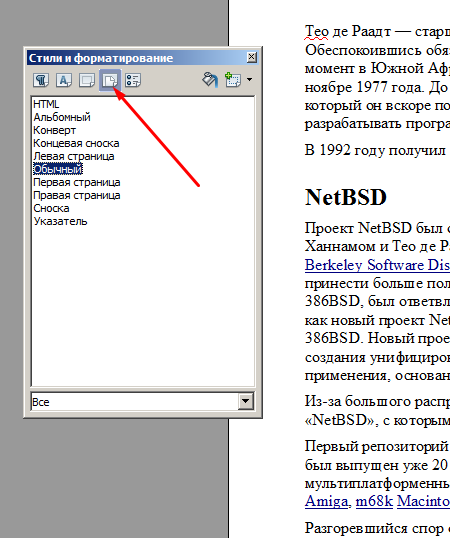
4. Κάντε κλικ στο στοιχείο Δημιουργία στυλ από το επιλεγμένο εικονίδιο και επιλέξτε Δημιουργία στυλ από το επιλεγμένο στοιχείο.
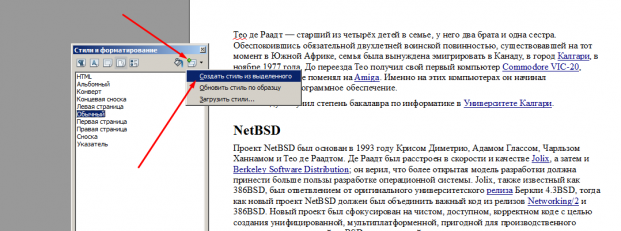
5. Εισαγάγετε το όνομα του στυλ σας για να δημιουργήσετε, για παράδειγμα: Το στυλ μου
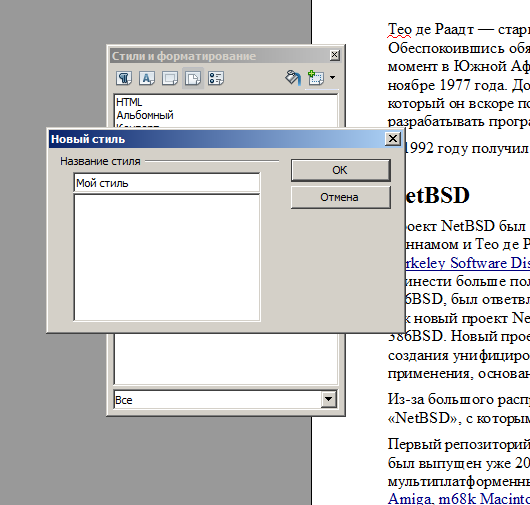
6. Κάντε κλικ στο δεξιό κουμπί του ποντικιού στο δημιουργημένο στυλ ( My Style ) -> από το μενού περιβάλλοντος, επιλέξτε Τροποποίηση
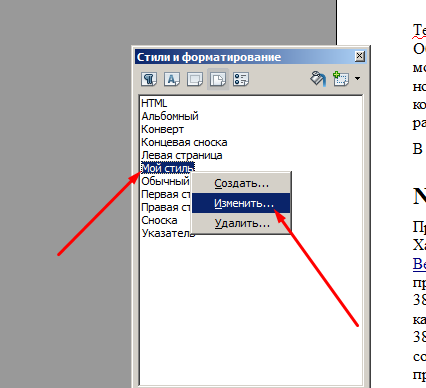
7. Ενέργειες στο παράθυρο διαλόγου Στυλ σελίδας : Το στυλ μου
Καρτέλα ελέγχου -> Επόμενο στυλ -> Κανονικό
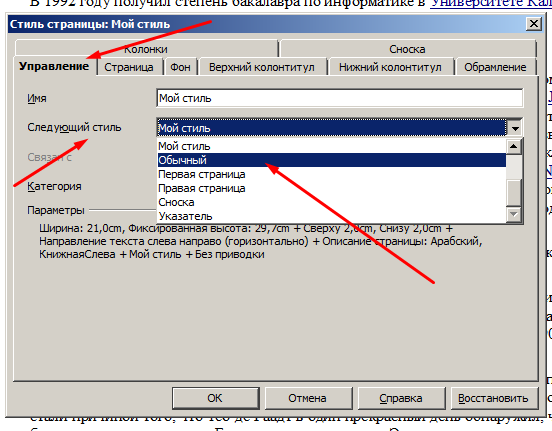
Το επόμενο στυλ - Κανονικό - είναι απαραίτητο, ώστε η επόμενη σελίδα μετά την αλλαγή να παραμείνει η ίδια.
8. Στην καρτέλα Σελίδα -> Προσανατολισμός -> Τοπίο -> Ok
Από προεπιλογή, η σελίδα στον επεξεργαστή LibreOffice μοιάζει με κανονικό φύλλο χαρτιού A4 και έχει προσανατολισμό σε κατακόρυφο προσανατολισμό. Αυτό είναι απαραίτητο επειδή για τα περισσότερα έγγραφα γραφείου, περιλήψεις, μαθήματα και διατριβές Ο προεπιλεγμένος προσανατολισμός έχει ως εξής.
Υπάρχουν όμως αρκετά έγγραφα που πρέπει να τοποθετηθούν μορφή τοπίου Για παράδειγμα, ευρείες πίνακες ή κάποιο είδος σχήματος. Στο Microsoft Office, όλα αυτά γίνονται πολύ απλά, αλλά το libre είναι λίγο διαφορετικό. Σε αυτό το άρθρο θα δούμε πώς να το κάνουμε στο LibreOffice σελίδα άλμπουμ με διαφορετικούς τρόπους.
Πώς να δημιουργήσετε μια σελίδα άλμπουμ στο LibreOffice
Ο ευκολότερος τρόπος είναι όταν πρέπει να δημιουργήσετε όλες τις σελίδες στο τοπίο του εγγράφου σας. Τότε είναι σχετικά εύκολο. Απλά ανοίξτε το μενού "Format" -> "Page" και, στη συνέχεια, μεταβείτε στην καρτέλα "Page" :
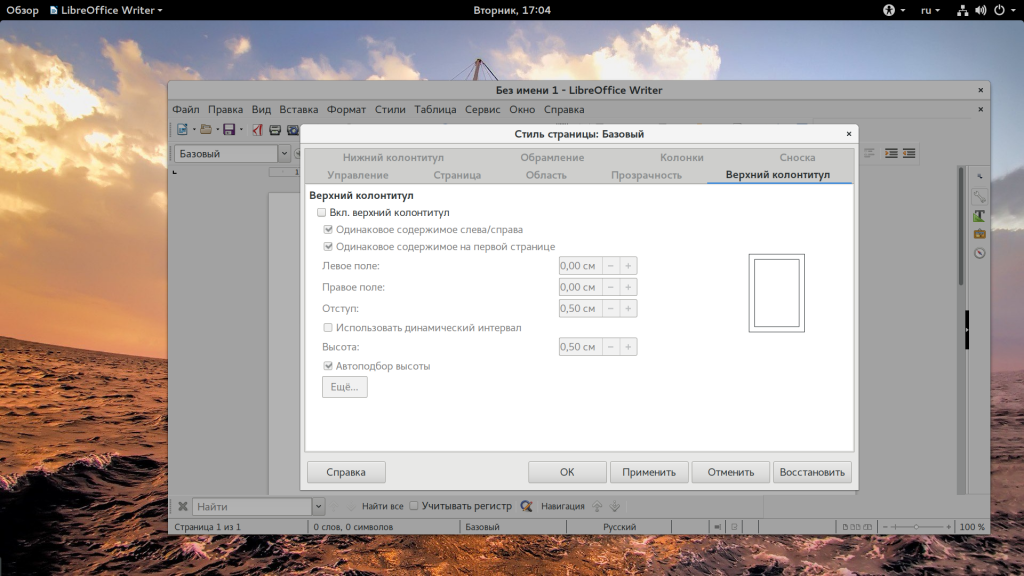
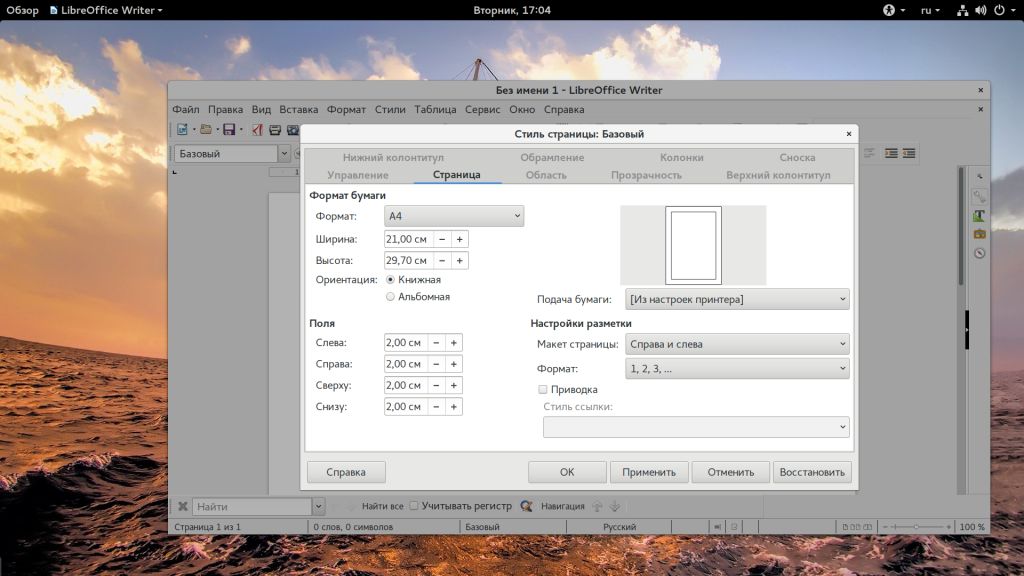
Εδώ μπορείτε να αναδιατάξετε το διακόπτη από τη θέση "Book" σε "Landscape" :
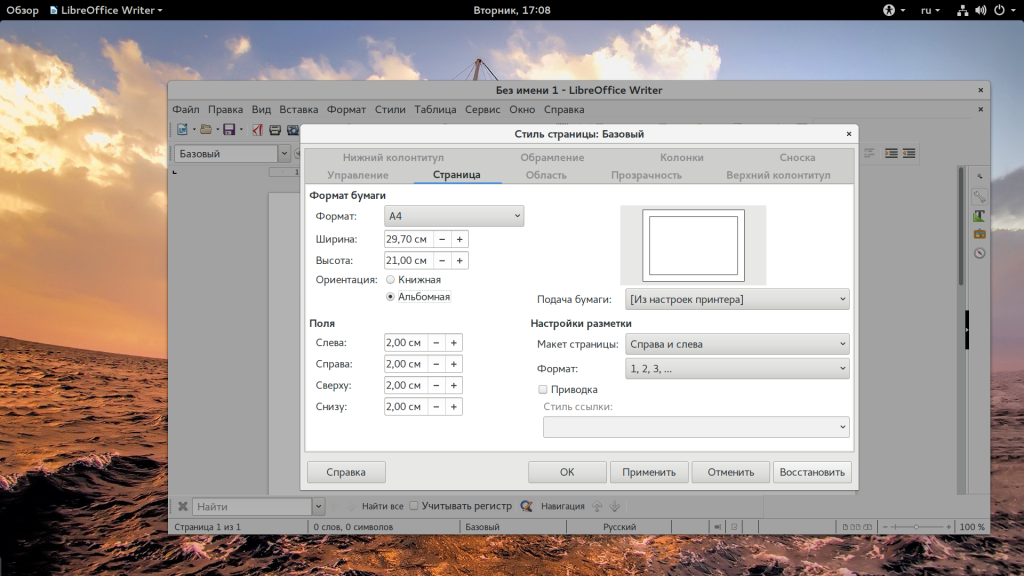
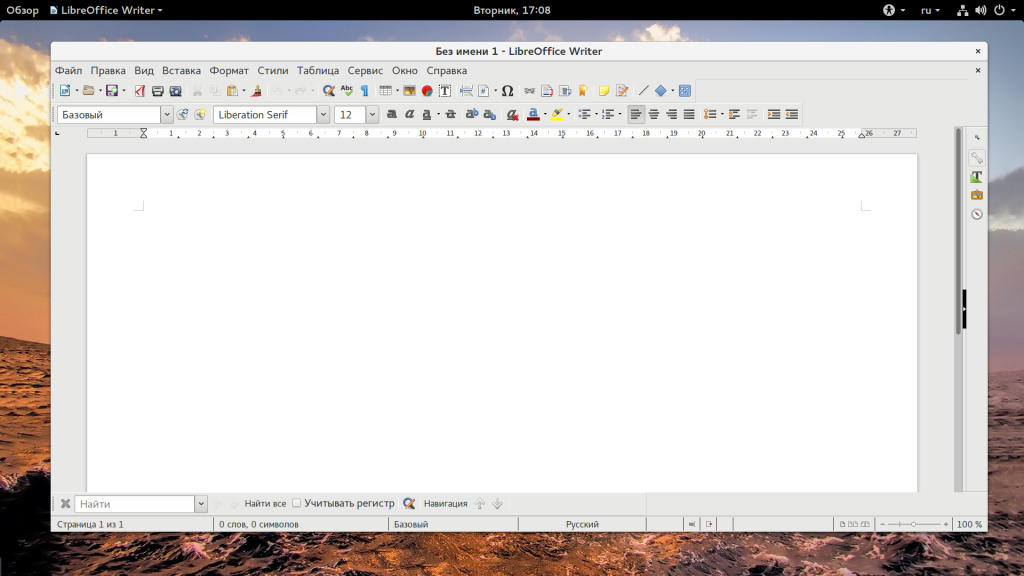
Επιπλέον, στο ίδιο παράθυρο, μπορείτε να προσαρμόσετε το πεδίο. Οι ακόλουθες μέθοδοι Λιγότερο περίπλοκη από την πρώτη, αλλά λένε πώς να κάνουν στο libreoffice φύλλο άλμπουμ μόνο ένα από το σετ. Για να το κάνετε αυτό, τοποθετήστε το δρομέα στην αρχή της πρώτης παραγράφου στην επιθυμητή σελίδα, στη συνέχεια κάντε δεξί κλικ πάνω του, επιλέξτε "Page ..." και , στη συνέχεια, μεταβείτε στην καρτέλα "Διαχείριση"
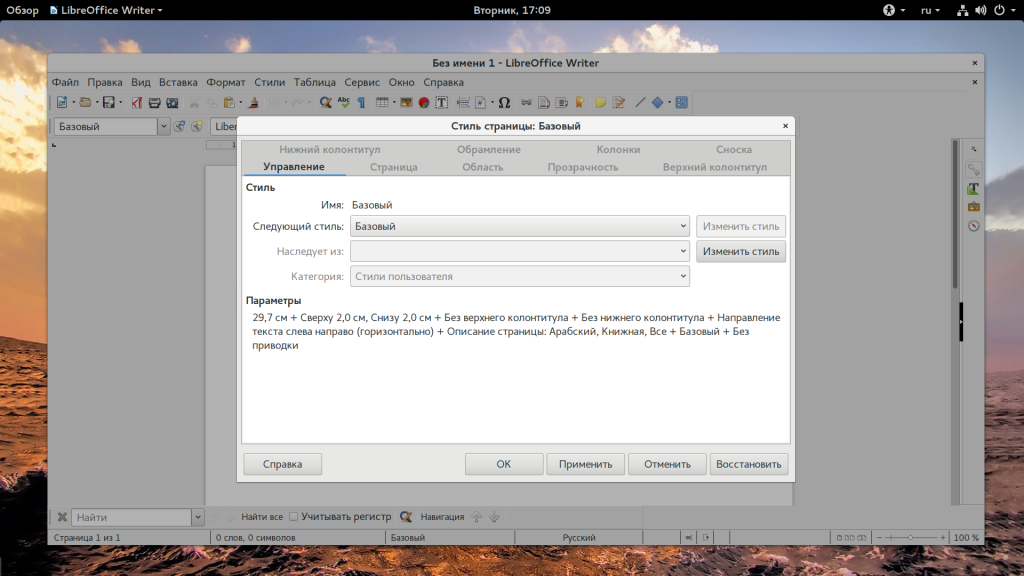
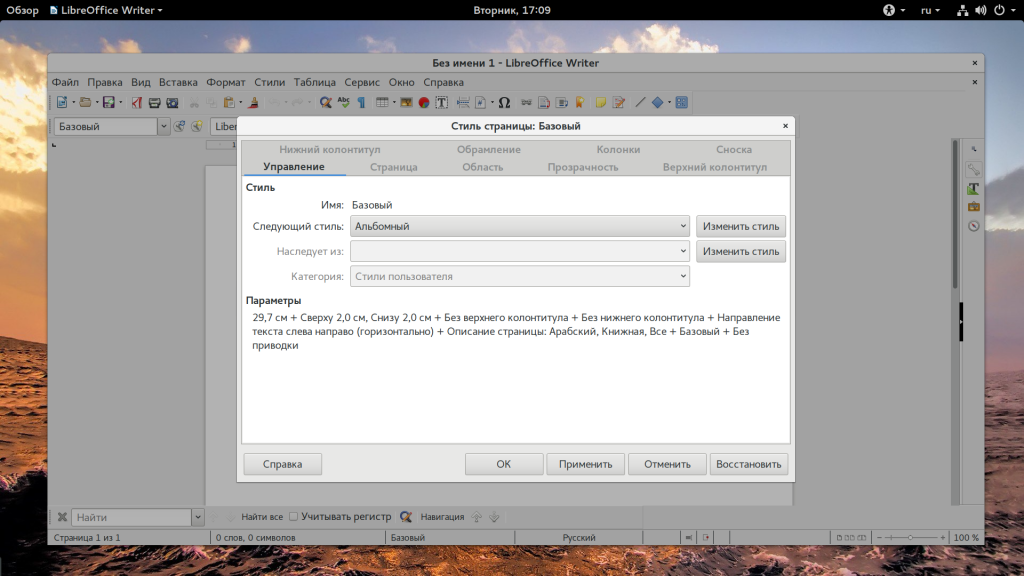
Υπάρχουν πολλά στυλ σελίδων στο LibreOffice. Η προεπιλογή είναι βασική. Αλλά, επιπλέον, υπάρχει το στυλ του "τοπίου" , στο οποίο, ακριβώς, ο προσανατολισμός της σελίδας τοπίου έχει οριστεί. Μετά από αυτό, η σελίδα που επιλέξατε θα είναι ένα τοπίο.
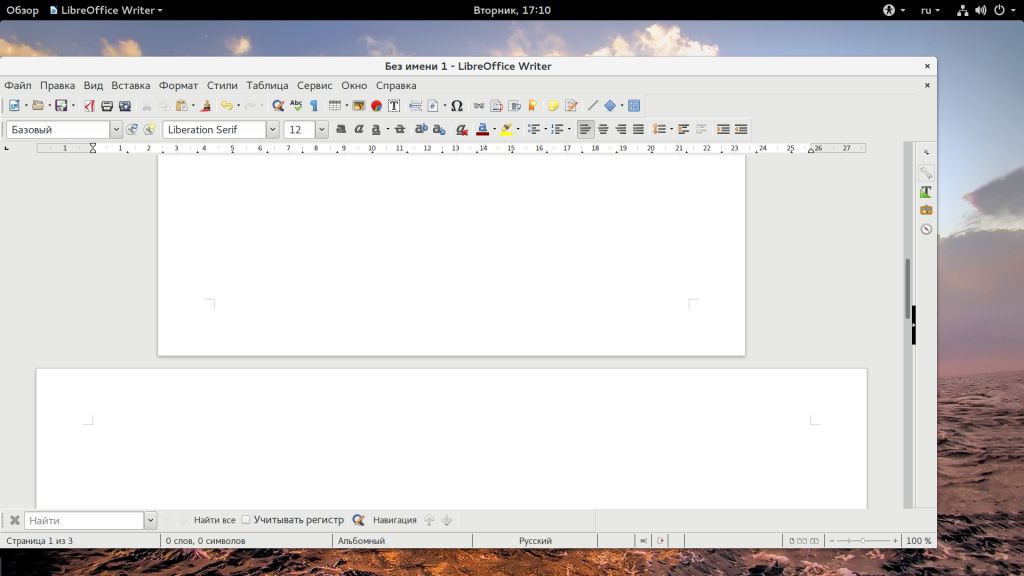
Ένας άλλος τρόπος γίνεται οριζόντιο προσανατολισμό LibreOffice σελίδες . Στο LibreOffice υπάρχει κάτι σαν breaks. Είναι παρόμοιο με τον ίδιο όρο στο Microsoft Office. Για κάθε ενότητα, το πρόγραμμα ορίζει ξεχωριστό στυλ.
Αρχικά, δημιουργήστε ένα νέο τμήμα μπροστά από τη σελίδα που θέλετε να δημιουργήσετε ένα τοπίο, για να το κάνετε αυτό, ανοίξτε το "Insert" - "Break" :
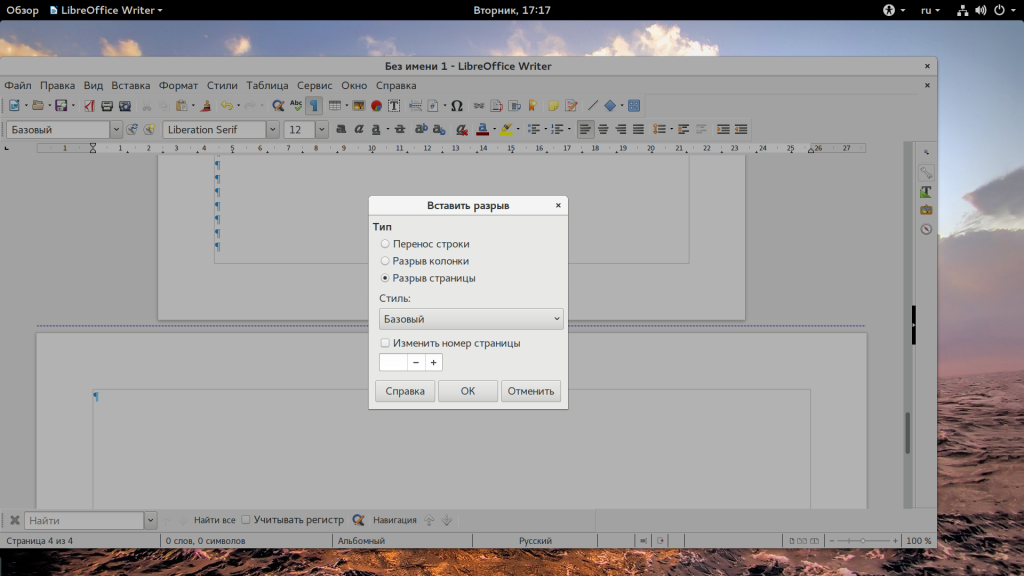
Εδώ επιλέξτε το "Gap" και το "Album" ως στυλ, ή μπορείτε να ρυθμίσετε το στυλ αργότερα, όπως έγινε στην πρώτη έκδοση. Περαιτέρω στο τέλος της νέας σελίδας τοπίου, μπορείτε να εισαγάγετε ένα νέο κενό για να επιστρέψετε σε κατακόρυφο προσανατολισμό. Για να δείτε πού εντοπίζονται τα κενά, ενεργοποιήστε τη λειτουργία απεικόνισης. χαρακτήρες που δεν εκτυπώνονται . Στη συνέχεια, τα διαλείμματα θα εμφανίζονται ως μπλε διακεκομμένη γραμμή μεταξύ των σελίδων.
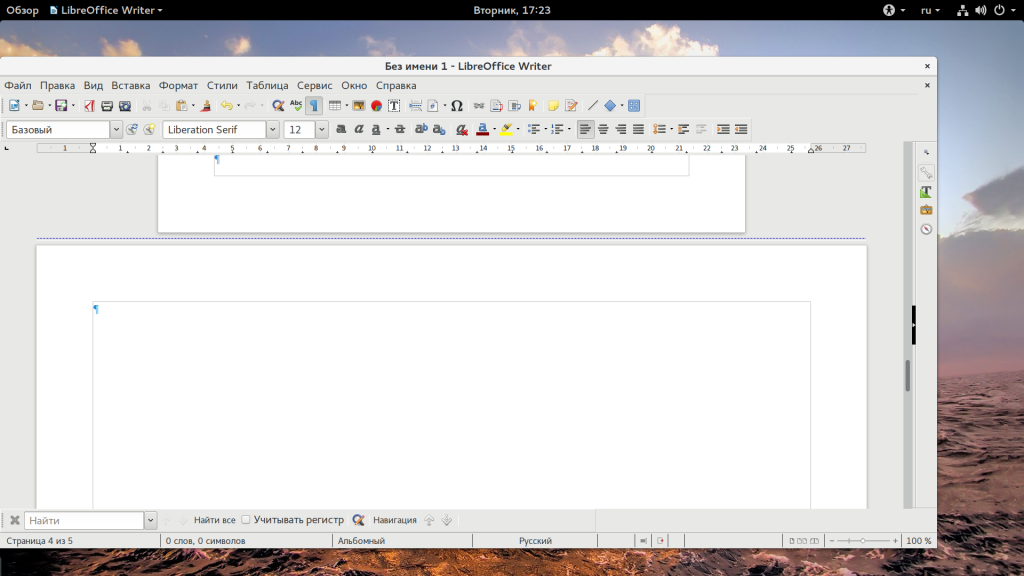
Συμπεράσματα
Σε αυτό το μικρό άρθρο εξετάσαμε τον τρόπο δημιουργίας μιας σελίδας άλμπουμ στο LibreOffice. Όπως μπορείτε να δείτε, όλα δεν είναι πολύ πιο περίπλοκα από ό, τι στο Microsoft Office. Εάν έχετε οποιεσδήποτε ερωτήσεις, ρωτήστε στα σχόλια!
Στο πίνακα επεξεργαστή και επεξεργαστή υπολογιστικών φύλλων Το OpenOffice και το LibreOffice μπορούν να διαμορφώσουν δύο τύπους προσανατολισμών σελίδας: αυτό πορτρέτο προσανατολισμό , δηλ. κατακόρυφη (κανονική προβολή σελίδας) ή προσανατολισμός σε οριζόντιο προσανατολισμό, δηλαδή οριζόντια διάταξη σελίδας. Για να προσαρμόσετε τον προσανατολισμό της σελίδας, πρέπει να επιλέξετε τα ακόλουθα στοιχεία ένα προς ένα: Μορφή / Σελίδα ... Επόμενο στο "Στυλ σελίδας. Normal "θα πρέπει να επιλέξετε την καρτέλα" Page ". Σε αυτήν την καρτέλα, εκτός από τη ρύθμιση του προσανατολισμού της σελίδας, μπορείτε επίσης να ορίσετε περιθώρια, δηλαδή εσοχές από τις άκρες, καθώς και να προσαρμόσετε τη μορφή αρίθμησης σελίδων. Συγκεκριμένα, όταν έχετε σελίδες, μπορείτε να χρησιμοποιήσετε Λατινικά γράμματα (Α, Β, Γ), σελίδωση σε λατινικούς αριθμούς κ.λπ.
Ορισμός προσανατολισμού σελίδας σε πρόγραμμα επεξεργασίας κειμένου Συγγραφέας σε OpenOffice και LibreOffice
Σε ένα πρόγραμμα επεξεργασίας κειμένου για δύο εφαρμογές γραφείου, ο προσανατολισμός της σελίδας ορίζεται από πανομοιότυπες εντολές. Τα στοιχεία Μορφή / Σελίδες επιλέγονται διαδοχικά. Αφού επιλέξετε αυτές τις εντολές, εμφανίζεται το παράθυρο διαλόγου "Στυλ σελίδας: Κανονικό". Η προβολή αυτού του παραθύρου είναι ίδια τόσο με τον επεξεργαστή κειμένου LibreOffice όσο και με τον επεξεργαστή κειμένου OpenOffice , γεγονός που οφείλεται στο γεγονός ότι το LibreOffice είναι υποκατάστημα από το δωρεάν πακέτο Office OpenOffice.
Ορισμός προσανατολισμού σελίδας στον πίνακα Calc editor στο OpenOffice και το LibreOffice
Στο πρόγραμμα επεξεργασίας υπολογιστικών φύλλων υπολογιστικών φύλλων, τόσο η σουίτα γραφείου LibreOffice όσο και η σουίτα γραφείου του OpenOffice, ο καθορισμός προσανατολισμού σελίδας, δηλαδή η ρύθμιση της σελίδας κάθετης (κατακόρυφης) σελίδας ή της οριζόντιας σελίδας στο έγγραφο, γίνεται με τον ίδιο τρόπο και συμπίπτει με τη ρύθμιση προσανατολισμού σελίδας στο κείμενο Συντάκτης συντάκτη. Δηλαδή, για να αλλάξετε τον προσανατολισμό μιας σελίδας, για παράδειγμα από το τοπίο στο πορτραίτο ή το αντίστροφο από το πορτραίτο στο τοπίο, πρέπει να επιλέξετε το στοιχείο "Μορφοποίηση" στο κύριο μενού και να επιλέξετε το στοιχείο "Σελίδες" στην αναπτυσσόμενη λίστα εντολών. Στη συνέχεια, αφού εμφανιστεί το παράθυρο διαλόγου "Στυλ σελίδας: Βασικό", πρέπει να επιλέξετε την καρτέλα "Σελίδα" και στο στοιχείο "Προσανατολισμός" να επιλέξετε το πλαίσιο δίπλα στο στοιχείο "Τοπίο" ή "Βιβλίο".
Ο προσανατολισμός σελίδας αλλάζει αυτόματα σε όλο το έγγραφο.
1. Αλλαγή του προσανατολισμού της σελίδας στον OpenOffice.org Writer
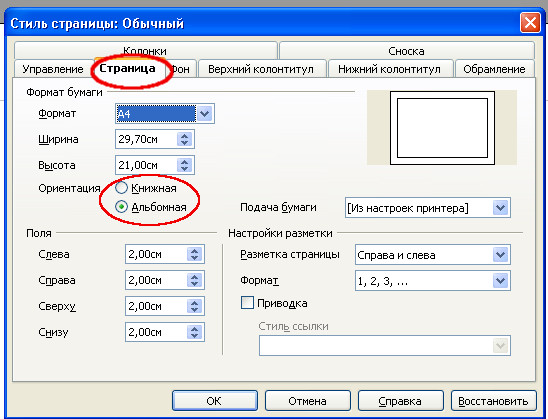
2. Αλλαγή του προσανατολισμού της σελίδας στον LibreOffice Writer
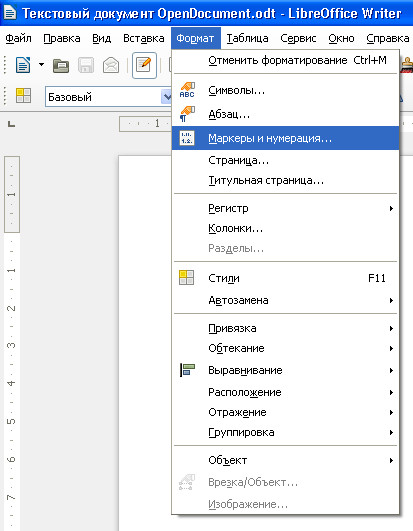
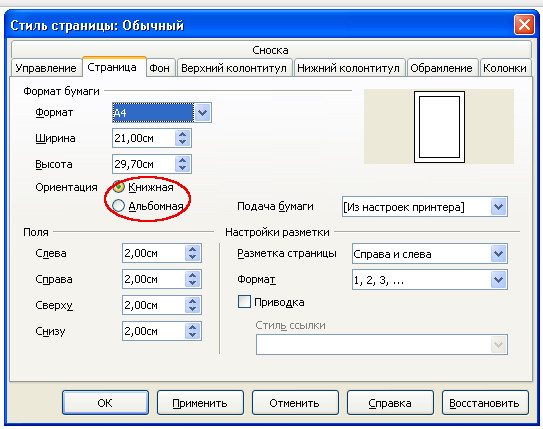
3. Αλλαγή του προσανατολισμού της σελίδας στο OpenOffice.org Calc
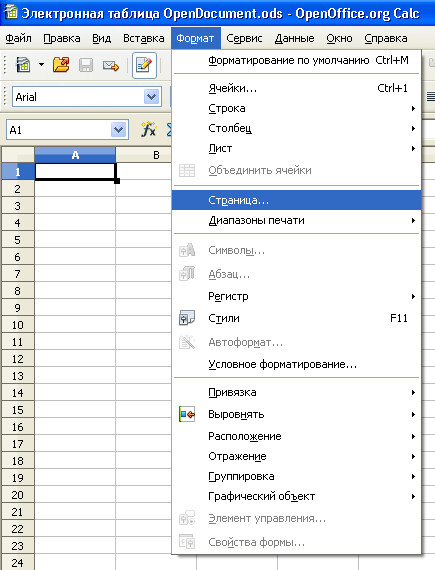

Από τη βοήθεια του LibreOffice
Όλες οι ιδιότητες της σελίδας για έγγραφα κειμένου του Writer, όπως ο προσανατολισμός της σελίδας, ορίζονται χρησιμοποιώντας στυλ σελίδας. Από προεπιλογή, στο νέο έγγραφο κειμένου χρησιμοποιείται το στυλ σελίδας "Προεπιλογή" για όλες τις σελίδες. Μέχρι το άνοιγμα των υπαρχόντων έγγραφο κειμένου διαφορετικά στυλ σελίδας θα μπορούσαν ήδη να εφαρμοστούν σε διαφορετικές σελίδες.
Πρέπει να ληφθεί υπόψη ότι οι αλλαγές που έγιναν στις ιδιότητες της σελίδας επηρεάζουν μόνο τις σελίδες με το τρέχον στυλ σελίδας. Το τρέχον στυλ σελίδας εμφανίζεται στη γραμμή κατάστασης στο κάτω μέρος του παραθύρου.
Περιεχόμενα
Αλλάξτε τον προσανατολισμό της σελίδας για όλες τις σελίδες
Εάν ένα έγγραφο κειμένου αποτελείται μόνο από σελίδες με το ίδιο στυλ σελίδας, μπορείτε να αλλάξετε απευθείας τις ιδιότητες της σελίδας:
- Επιλέξτε Μορφή - Σελίδα .
- Ανοίξτε την καρτέλα Σελίδα .
- Στο Μέγεθος χαρτιού
- Κάντε κλικ στο κουμπί OK .
Αλλάξτε τον προσανατολισμό της σελίδας μόνο για ορισμένες σελίδες
Τα στυλ σελίδας χρησιμοποιούνται για τον προσδιορισμό του προσανατολισμού των σελίδων σε έγγραφα του LibreOffice. Χρησιμοποιώντας στυλ σελίδας, μπορείτε να ορίσετε πολλές ιδιότητες σελίδας, όπως επάνω και υποσέλιδο ή πεδία. Επιπλέον, για το τρέχον έγγραφο, μπορείτε να αλλάξετε το στυλ σελίδας "Προεπιλογή" ή να ορίσετε τα δικά σας στυλ σελίδας εφαρμόζοντας αυτά τα στυλ σε οποιαδήποτε θραύσματα κειμένου.
Δείτε το τέλος αυτής της σελίδας βοήθειας. λεπτομερείς πληροφορίες σχετικά με τα στυλ σελίδας. Για να αποκτήσετε πρόσθετες πληροφορίες Σχετικά με την έννοια του στυλ σελίδας, δείτε την ενότητα στο τέλος της σελίδας.
Για να αλλάξετε τον προσανατολισμό της σελίδας για όλες τις σελίδες με το ίδιο στυλ, δημιουργήστε πρώτα το κατάλληλο στυλ σελίδας και στη συνέχεια εφαρμόστε αυτό το στυλ:
- Επιλέξτε μια εντολή.
- Κάντε κλικ στο εικονίδιο Στυλ σελίδας .
- Κάντε δεξί κλικ στο στυλ σελίδας και επιλέξτε Νέα . Νέο ύφος αρχικά παίρνει όλες τις ιδιότητες του επιλεγμένου στυλ σελίδας.
- Στην καρτέλα Διαχείριση , εισαγάγετε ένα όνομα για το στυλ σελίδας στο πεδίο Όνομα , για παράδειγμα, Οριζόντιος προσανατολισμός μου.
- Στο πεδίο Επόμενο στυλ, επιλέξτε το στυλ σελίδας που θέλετε να εφαρμόσετε στη σελίδα που ακολουθεί τη σελίδα με το νέο στυλ. Ανατρέξτε στην ενότητα σχετικά με την εφαρμογή στυλ σελίδων στο τέλος αυτής της σελίδας βοήθειας.
- Ανοίξτε την καρτέλα Σελίδα .
- Στην ενότητα Μέγεθος χαρτιού, επιλέξτε "Πορτρέτο" ή "Τοπίο".
- Κάντε κλικ στο κουμπί OK .
Τώρα το κατάλληλο στυλ σελίδας ορίζεται με το όνομα "Οριζόντιος προσανατολισμός μου". Για να εφαρμόσετε το νέο στυλ, κάντε διπλό κλικ στο στυλ σελίδας προσανατολισμού του τοπίου στο παράθυρο Στυλ και μορφοποίηση . Όλες οι σελίδες στην τρέχουσα περιοχή στυλ σελίδας αλλάζουν. Εάν επιλέξετε άλλο στυλ ως "επόμενο στυλ", αλλάζει μόνο η πρώτη σελίδα της τρέχουσας περιοχής στυλ σελίδας. == Περιοχή στυλ σελίδας ==
Η περιοχή των στυλ σελίδων στο LibreOffice πρέπει να είναι γνωστή. Ποιες σελίδες ενός εγγράφου κειμένου επηρεάζονται από την επεξεργασία στυλ σελίδας;
Στυλ μονής σελίδας
Το στυλ σελίδας μπορεί να εφαρμοστεί σε μία μόνο σελίδα. Για παράδειγμα, σκεφτείτε το στυλ "πρώτη σελίδα". Για να ορίσετε αυτήν την ιδιότητα, ορίστε διαφορετικό στυλ σελίδας ως καρτέλα "επόμενο στυλ".
Ένα στυλ μίας σελίδας αρχίζει στο κάτω μέρος της τρέχουσας περιοχής στυλ σελίδας και εφαρμόζεται μέχρι την επόμενη σπάσιμο σελίδας. Η επόμενη σμίκρυνση σελίδας εμφανίζεται αυτόματα όταν μεταβείτε στο κείμενο επόμενη σελίδα τι καλείται μερικές φορές "μαλακό σπάσιμο σελίδας". Εναλλακτικά, μπορείτε να εισαγάγετε μια σμίκρυνση σελίδας με μη αυτόματο τρόπο.
Για να εισαγάγετε χειροκίνητα μια σμίκρυνση σελίδας στη θέση του δρομέα, πατήστε CTRL + ENTER ή επιλέξτε Insert - Break και απλά κάντε κλικ στο κουμπί "OK".
Χειροκίνητη επιλογή στυλ σελίδας
Το στυλ σελίδας "Προεπιλογή" δεν συνεπάγεται την επιλογή του "επόμενου στυλ" στην καρτέλα Μορφοποίηση - Σελίδα ελέγχου . Αντ 'αυτού, το "επόμενο στυλ" ορίζεται επίσης ως στυλ "Προεπιλογή". Όλα τα στυλ σελίδας, μετά το οποίο εφαρμόζεται το ίδιο στυλ σελίδας, ενδέχεται να ισχύουν σε πολλές σελίδες. Τα κατώτερα και ανώτερα όρια της εμβέλειας στυλ σελίδας ορίζονται με τη χρήση "διαλείμματα σελίδας με στυλ". Ένα στυλ σελίδας εφαρμόζεται σε όλες τις σελίδες μεταξύ οποιωνδήποτε δύο "διαλείμματα σελίδας με στυλ".
Μπορείτε να εισαγάγετε ένα "σπάσιμο σελίδας με στυλ" απευθείας στη θέση του δρομέα. Εναλλακτικά, μπορείτε να εφαρμόσετε την ιδιότητα "Διαλείμματα σελίδας με στυλ" στο στυλ παραγράφου ή παραγράφου.
Εκτελέστε οποιαδήποτε από τις ακόλουθες εντολές:
- Για να εισαγάγετε ένα "σπάσιμο σελίδας με στυλ" στη θέση του δρομέα, επιλέξτε Insert - Break , στη συνέχεια επιλέξτε το όνομα Style από τη λίστα και κάντε κλικ στο κουμπί "OK".
- Για να εφαρμόσετε την ιδιότητα "Διαλείμματα σελίδας με στυλ" στην τρέχουσα παράγραφο, επιλέξτε Μορφή - Παράγραφος - Ενεργοποίηση τοποθέτησης κειμένου και Με στυλ σελίδας
- Για να εφαρμόσετε την ιδιότητα "Διαλείμματα σελίδας με στυλ" στο τρέχον στυλ παραγράφου, κάντε δεξί κλικ στην τρέχουσα παράγραφο. Στο μενού περιβάλλοντος, επιλέξτε Επεξεργασία στυλ παραγράφων . Κάντε κλικ στην καρτέλα " On ". Στην περιοχή Διακοπές, επιλέξτε Ενεργοποίηση και Με στυλ σελίδας . Επιλέξτε ένα όνομα στυλ σελίδας από τη λίστα.
- Για να εφαρμόσετε την ιδιότητα "Διαλείμματα σελίδας με στυλ" σε ένα αυθαίρετο στυλ παραγράφου, επιλέξτε Μορφή - Στυλ και μορφοποίηση . Κάντε κλικ στο εικονίδιο Σταθμοί παραγράφων . Κάντε δεξί κλικ στο όνομα του στυλ παραγράφου που θέλετε να αλλάξετε και επιλέξτε Επεξεργασία . Κάντε κλικ στην καρτέλα " On ". Στην περιοχή Διακοπές, επιλέξτε Ενεργοποίηση και Με στυλ σελίδας . Επιλέξτε ένα όνομα στυλ σελίδας από τη λίστα.